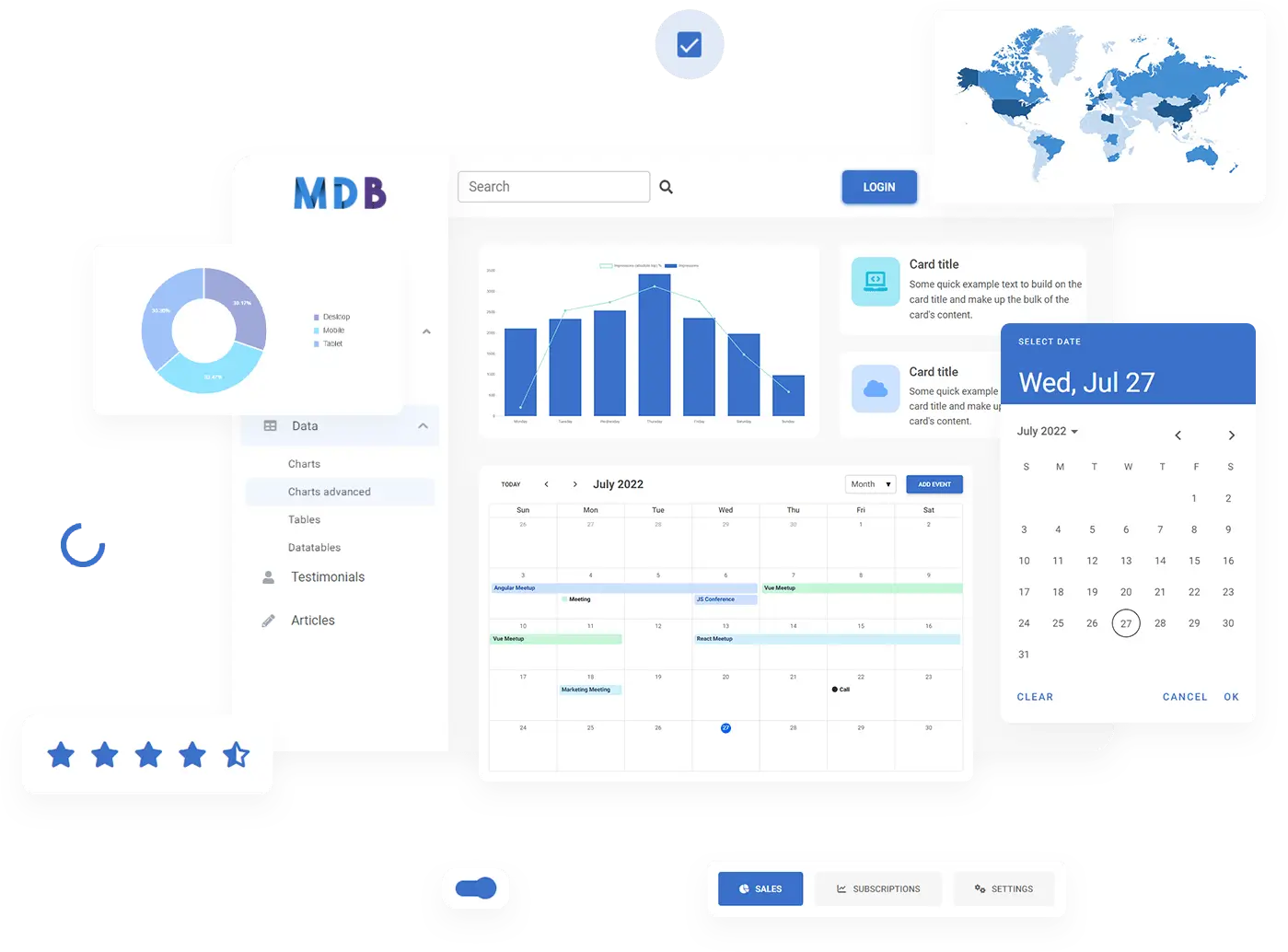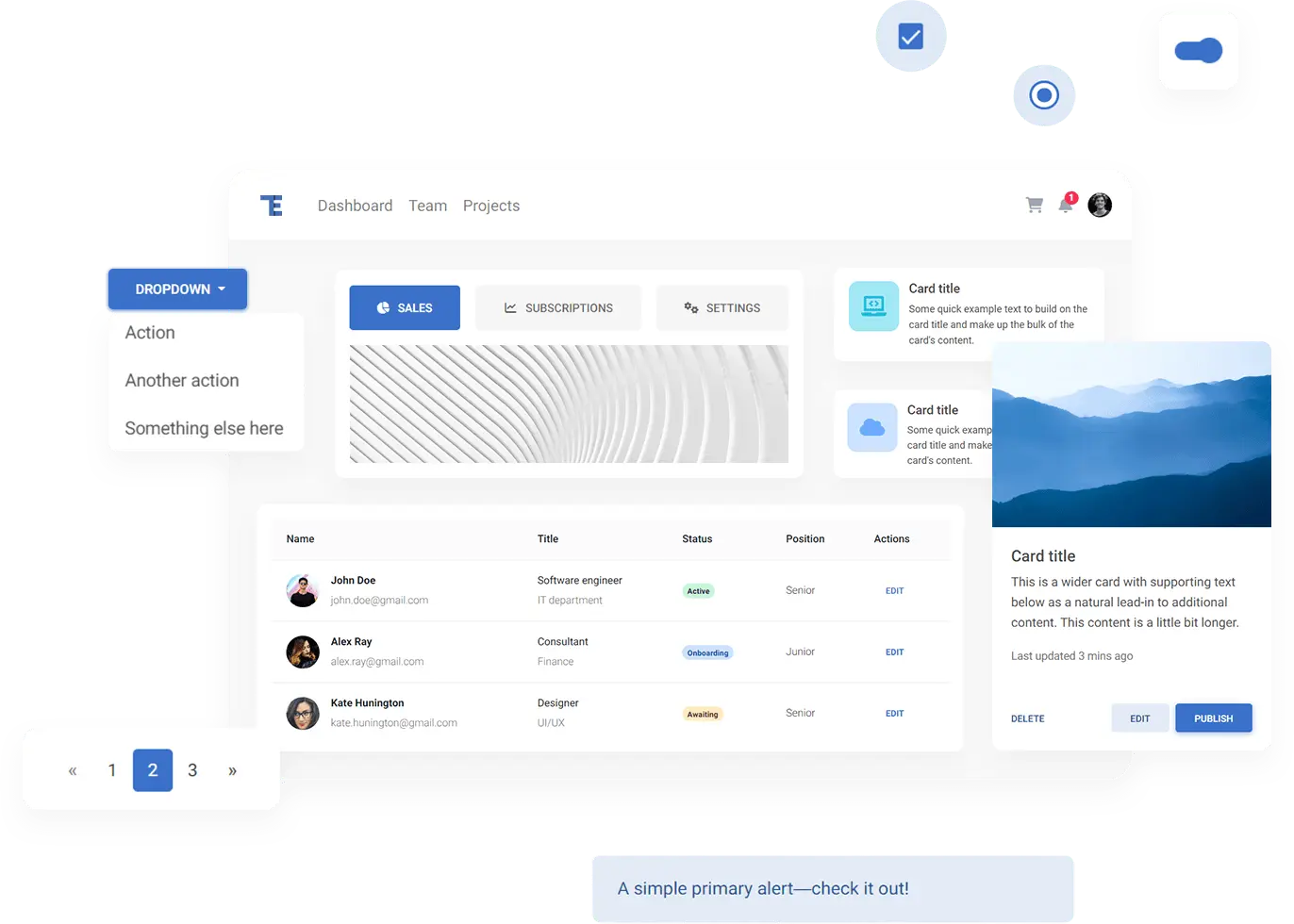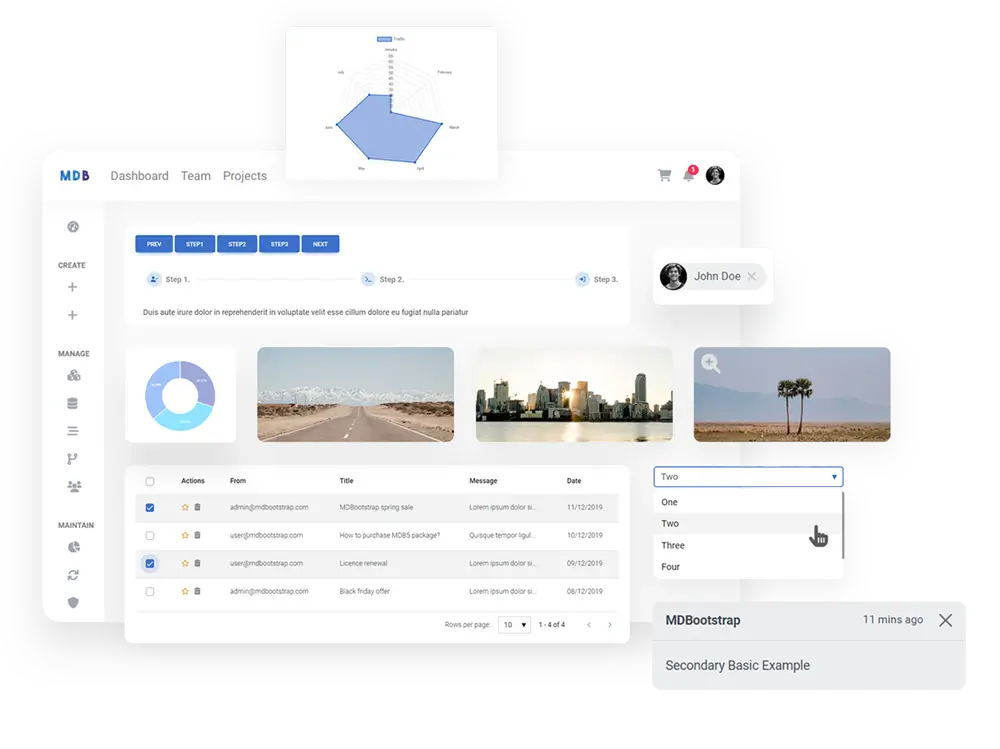Krok po kroku pokażemy ci jak tworzyć responsywne, dostosowane do urządzeń mobilnych strony internetowe
(kurs w języku angielskim)
Nauczymy cię jak projektować mniej jednocześnie wywierając większy wpływ na użytkownika. Zacznij tworzyć nowoczesne i funkcjonalne projekty
(kurs w języku angielskim)
Pokażemy Ci jak tworzyć piękne i niepowtarzalne strony z użyciem frameworka bijącego obecnie rekordy popularności w świecie front-endu
(kurs w języku angielskim)

O autorze
Współzałożyciel TW Elements i MDBootstrap / Wymieniony w liście Forbes „30 under 30" / Entuzjasta oprogramowania open-source / Tancerz, miłośnik wiedzy i książek.
Autor setek artykułów na temat programowania, biznesu, marketingu i efektywności. W przeszłości pracował jako edukator z młodzieżą z problemami w sierocińcach i zakładach karnych.
opracowanych przez najbardziej doświadczonych specjalistów od Bootstrapa w Polsce
od ośmiu lat tworzymy jeden z największych ekosystemów dla developerów Bootstrapowych na świecie
tyle razy pobrano nasze darmowe narzędzia do Bootstrapa
tyle gwiazdek ma nasz flagowy, open-sourcowy projekt mdb-ui-kit
poświęconego na web development, dzięki gotowym rozwiązaniom
komponentów, szablonów i rozwiązań dostępnych za darmo w naszych open-sourcowych narzędziach